目录
一、首先配置环境:
二、实验拓扑及说明
拓扑:
PC1和PC2配置ip地址:编辑编辑
r4路由器配置ip:
进行防火墙的设置:
1、创建trust1区域和untrust1区域
2、制定防火墙的策略:
3、为防火墙增加可以到达PC2的路由:
三、测试
1、PC1pingPC2:
2、PC2pingPC1:
一、首先配置环境:
1、下载并且设置USG6000v的一个镜像包:
链接:USG6000v镜像
提取码:6000
2、打开ensp开启已经配置好的USG6000v防火墙
拖拽出一个Cloud与防火墙连接
注意:防火墙必须使用 GE 0/0/0口进行连接
3、配置CLoud:
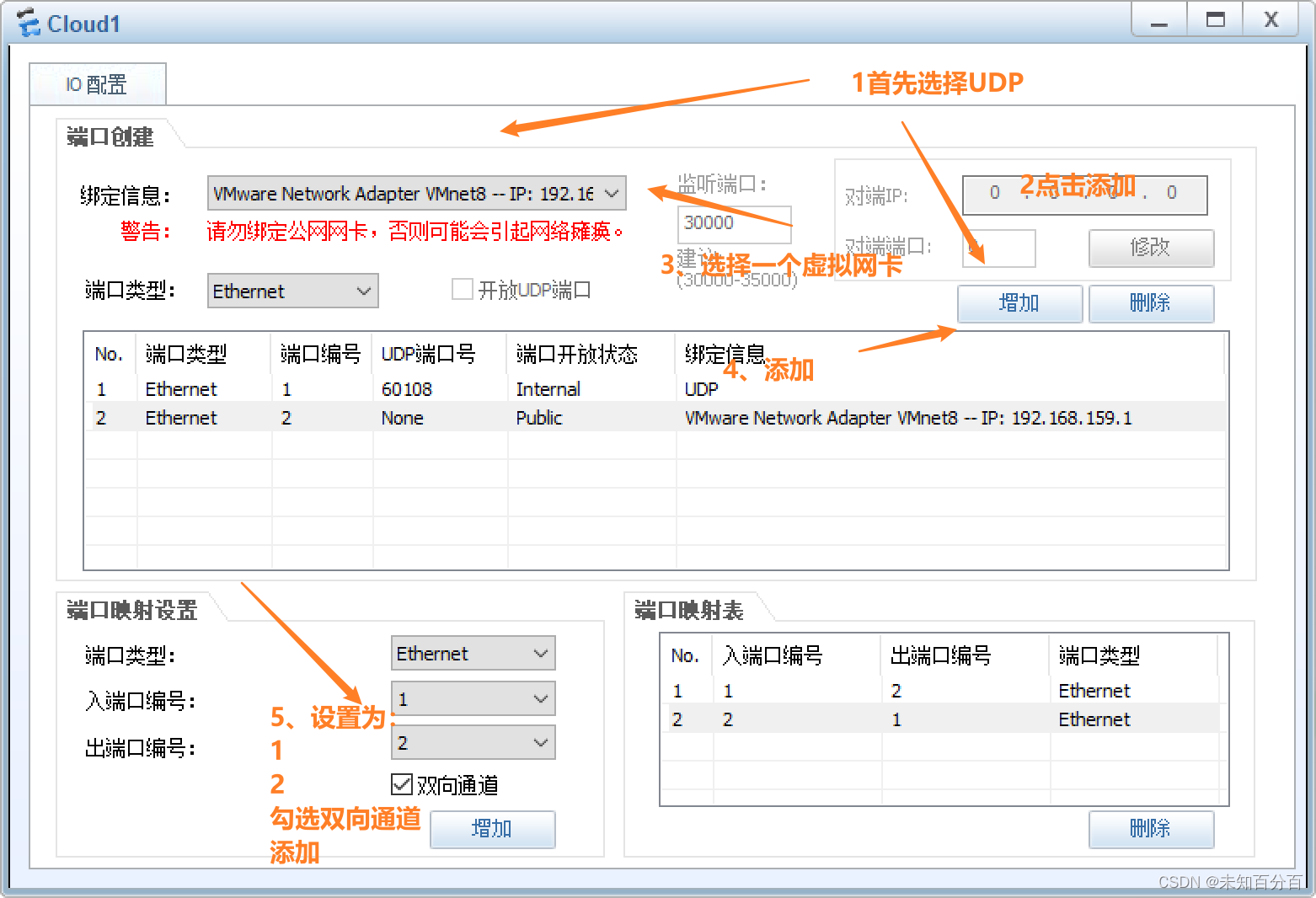
4、将防火墙的接口ip设置为与虚拟网卡一个网段:
[USG6000V1]int gi 0/0/0
[USG6000V1-GigabitEthernet0/0/0]ip address 192.168.159.100 245、由于防火墙默认关闭了所有的功能,这里还需要开启功能:
[USG6000V1-GigabitEthernet0/0/0]service-manage all permit 6、浏览器输入你为防火墙配置的id进入图形化的防火墙配置页面: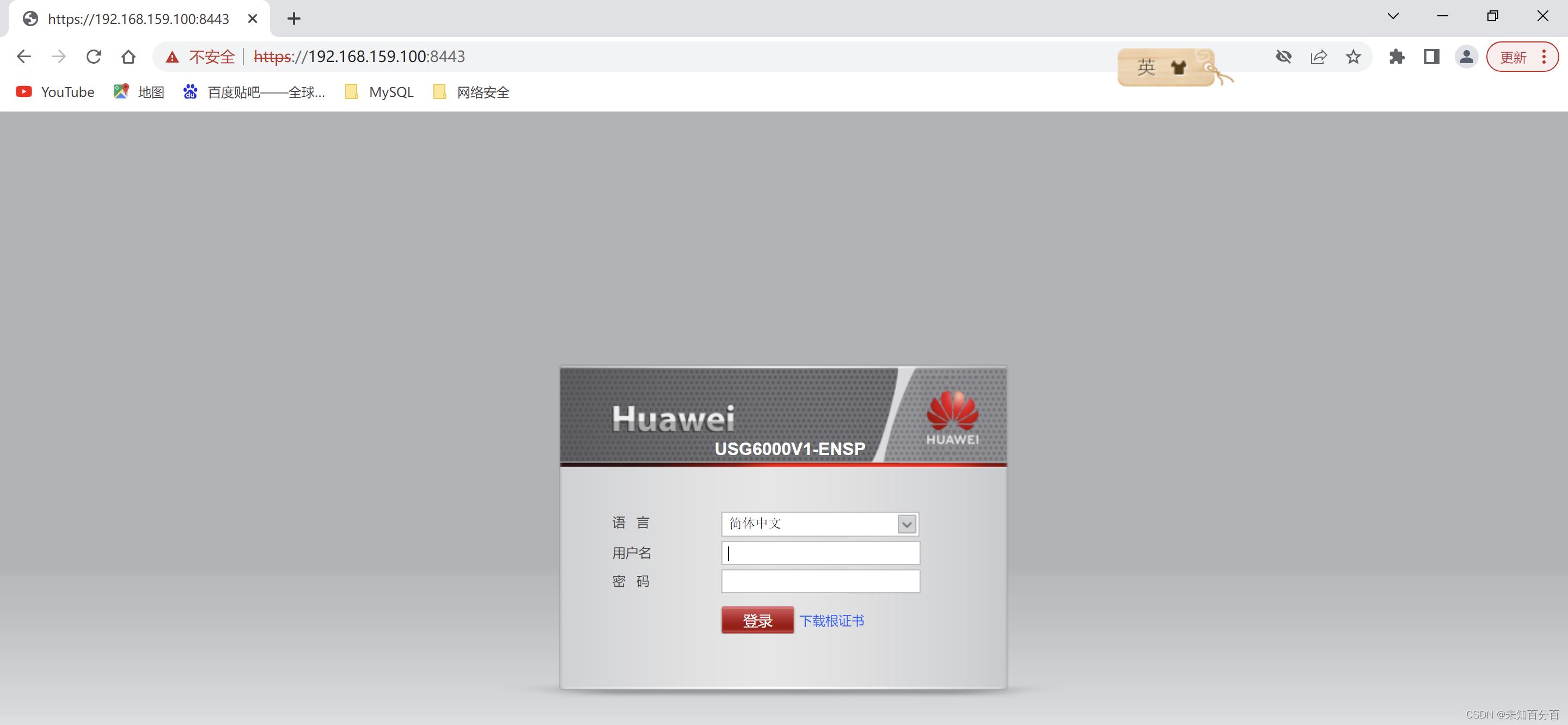
7、数据账号密码登录进入
8、完成防火墙上其他需要使用到的接口的ip地址配置,并且开启该接口的所有功能:
[USG6000V1]int gi 1/0/0
[USG6000V1-GigabitEthernet1/0/0]ip add 10.1.1.2 24
[USG6000V1-GigabitEthernet1/0/0]int gi 1/0/1
[USG6000V1-GigabitEthernet1/0/1]ip add 20.1.1.1 24
[USG6000V1]int gi1/0/0
[USG6000V1-GigabitEthernet1/0/0]service-manage all permit
[USG6000V1]int gi1/0/1
[USG6000V1-GigabitEthernet1/0/1]service-manage all permit 二、实验拓扑及说明
拓扑:
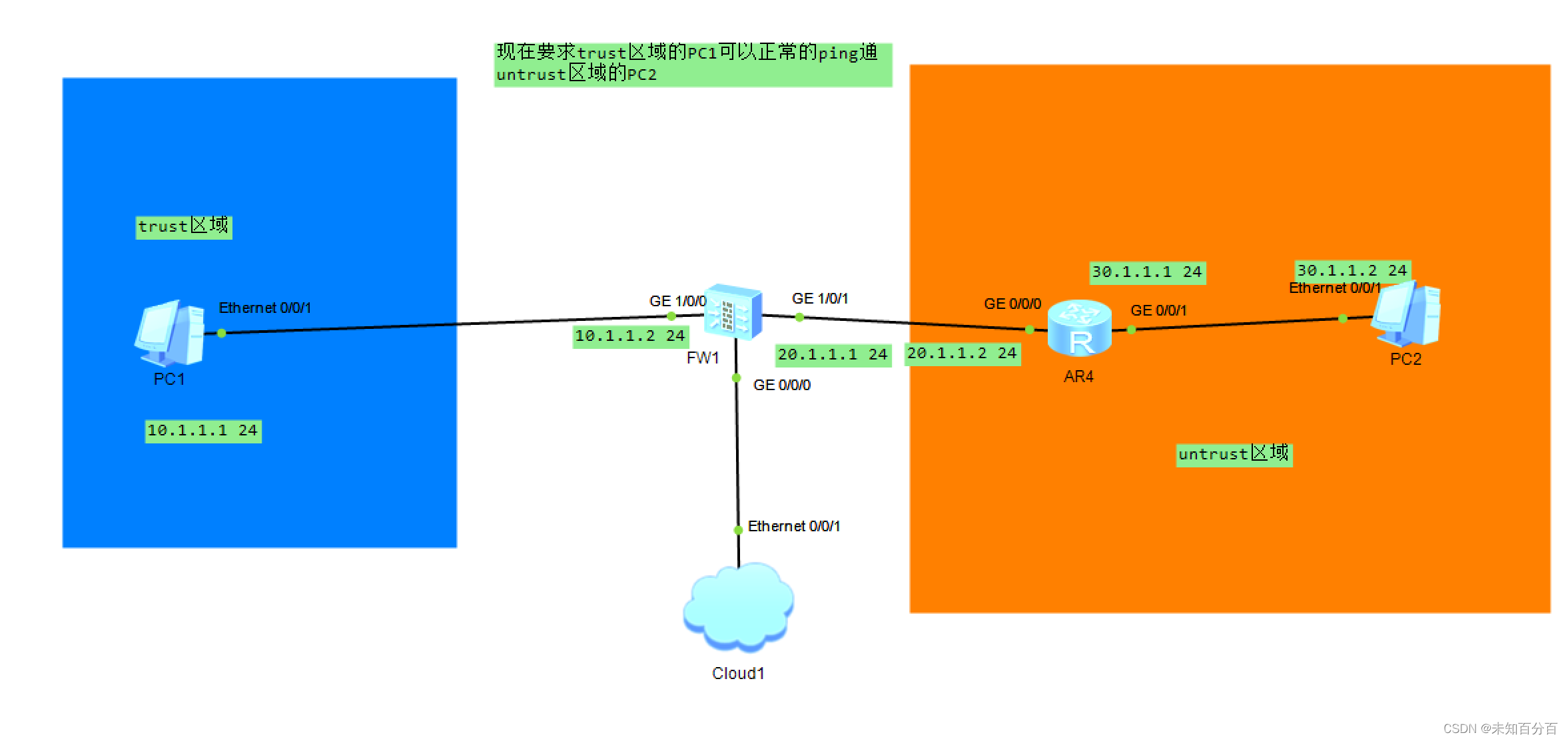
PC1和PC2配置ip地址:
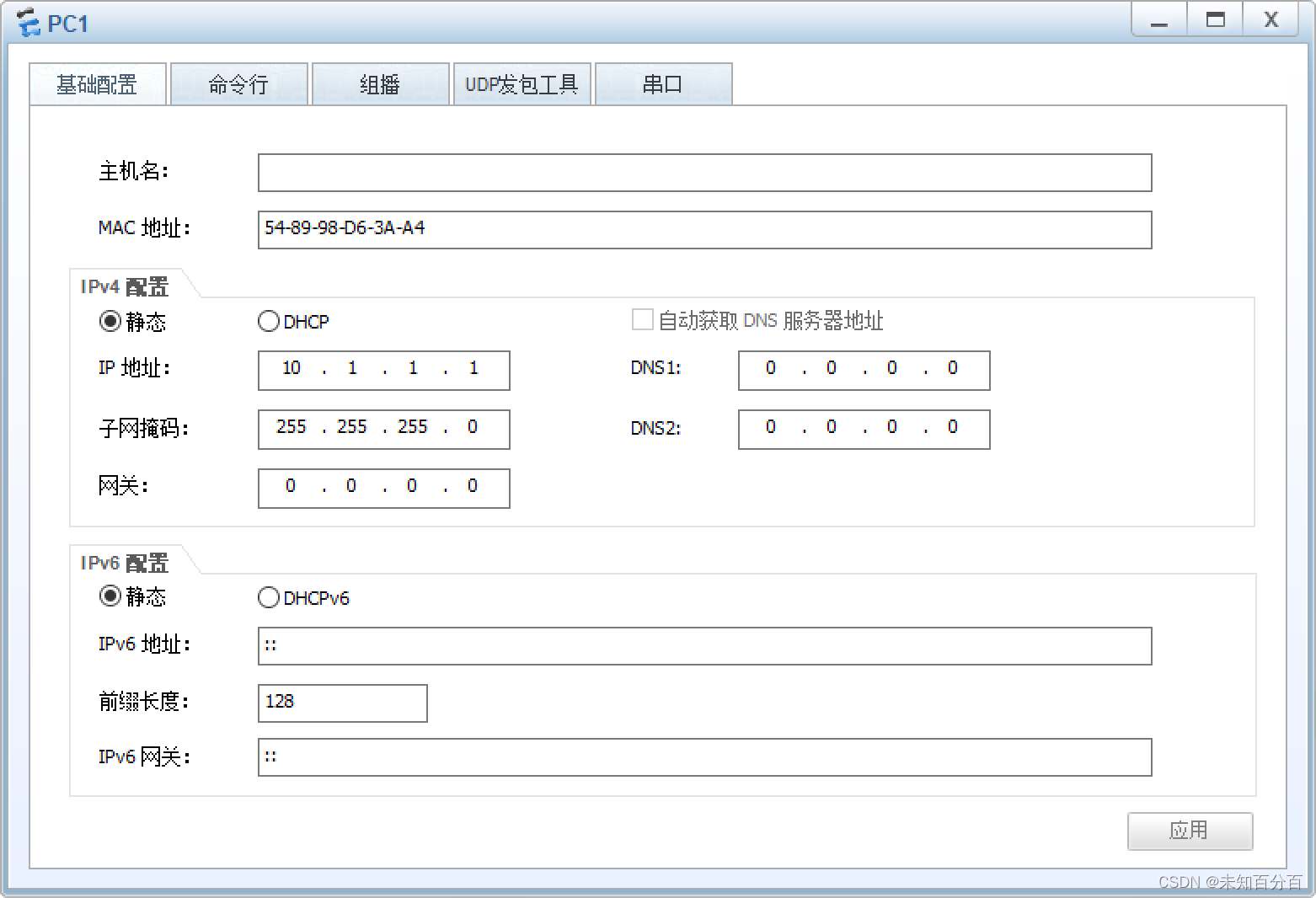
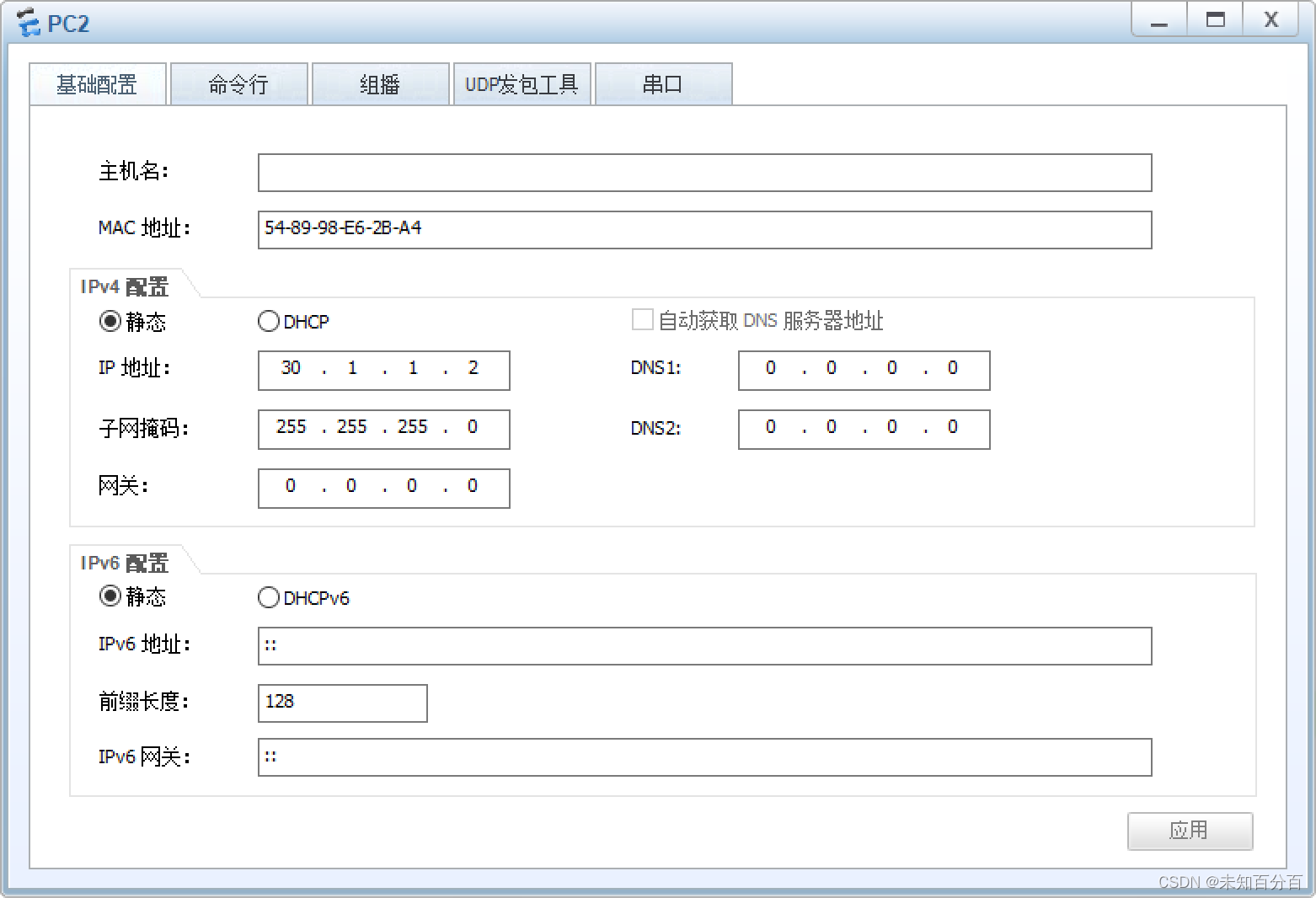
r4路由器配置ip:
[r4]int gi 0/0/0
[r4-GigabitEthernet0/0/0]ip add 20.1.1.2 24
[r4-GigabitEthernet0/0/0]int gi 0/0/1
[r4-GigabitEthernet0/0/1]ip add 30.1.1.1 24注意:这里还需要在r4上写一条缺省到防火墙,目的是让pc1访问pc2的流量可以正常返回:
[r4]ip route-static 0.0.0.0 0 20.1.1.1进行防火墙的设置:
1、创建trust1区域和untrust1区域
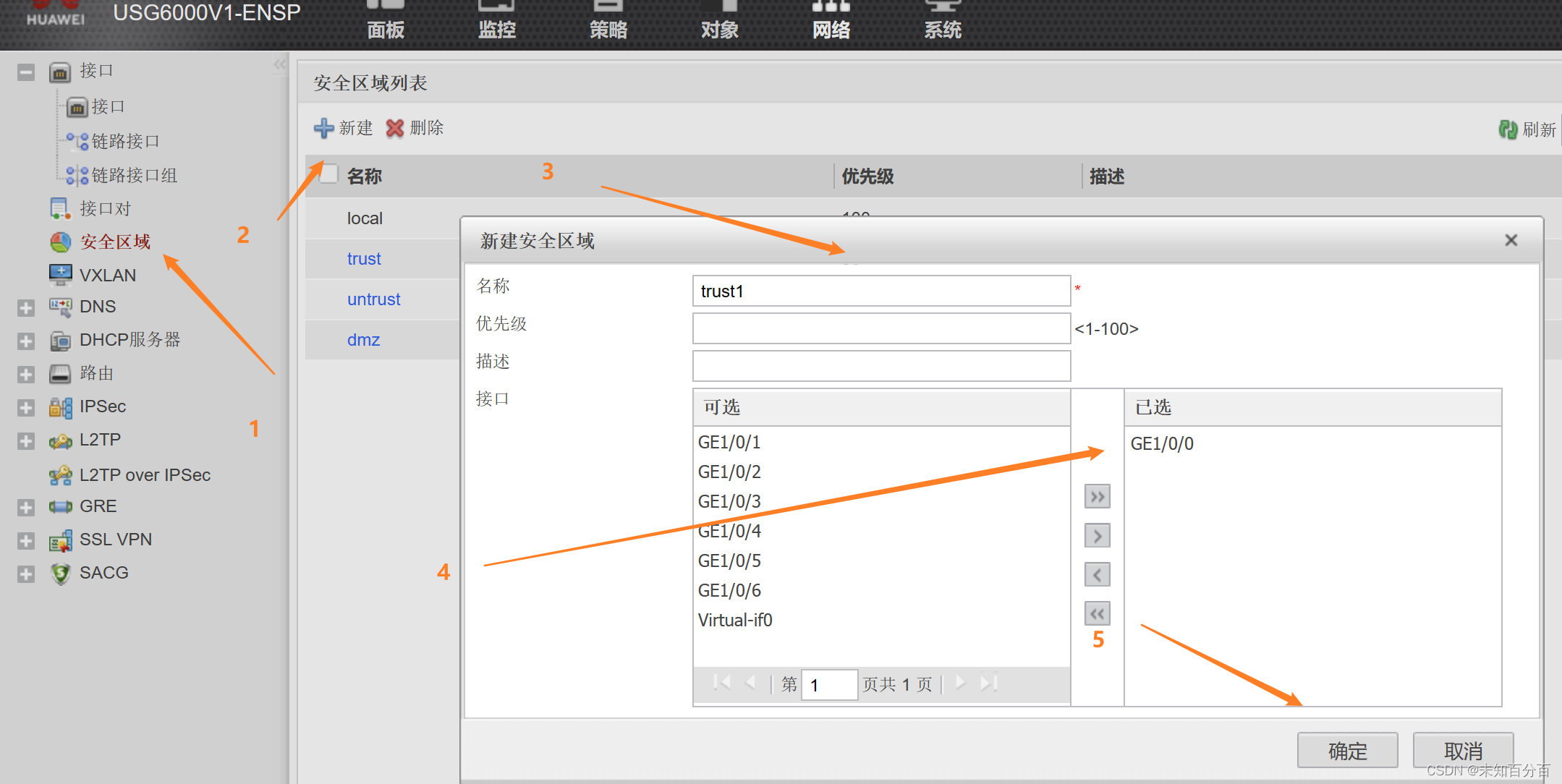
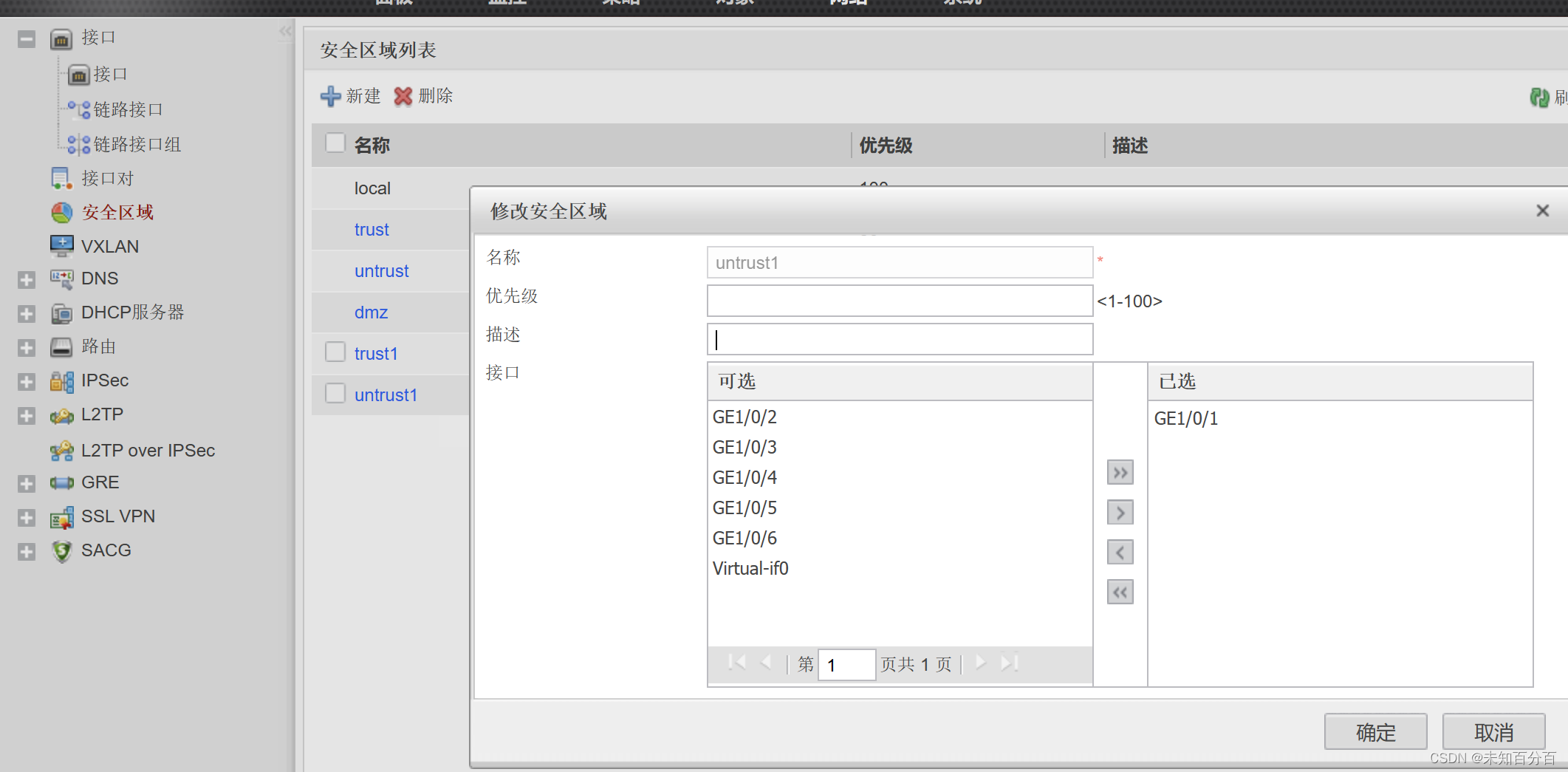
2、制定防火墙的策略:
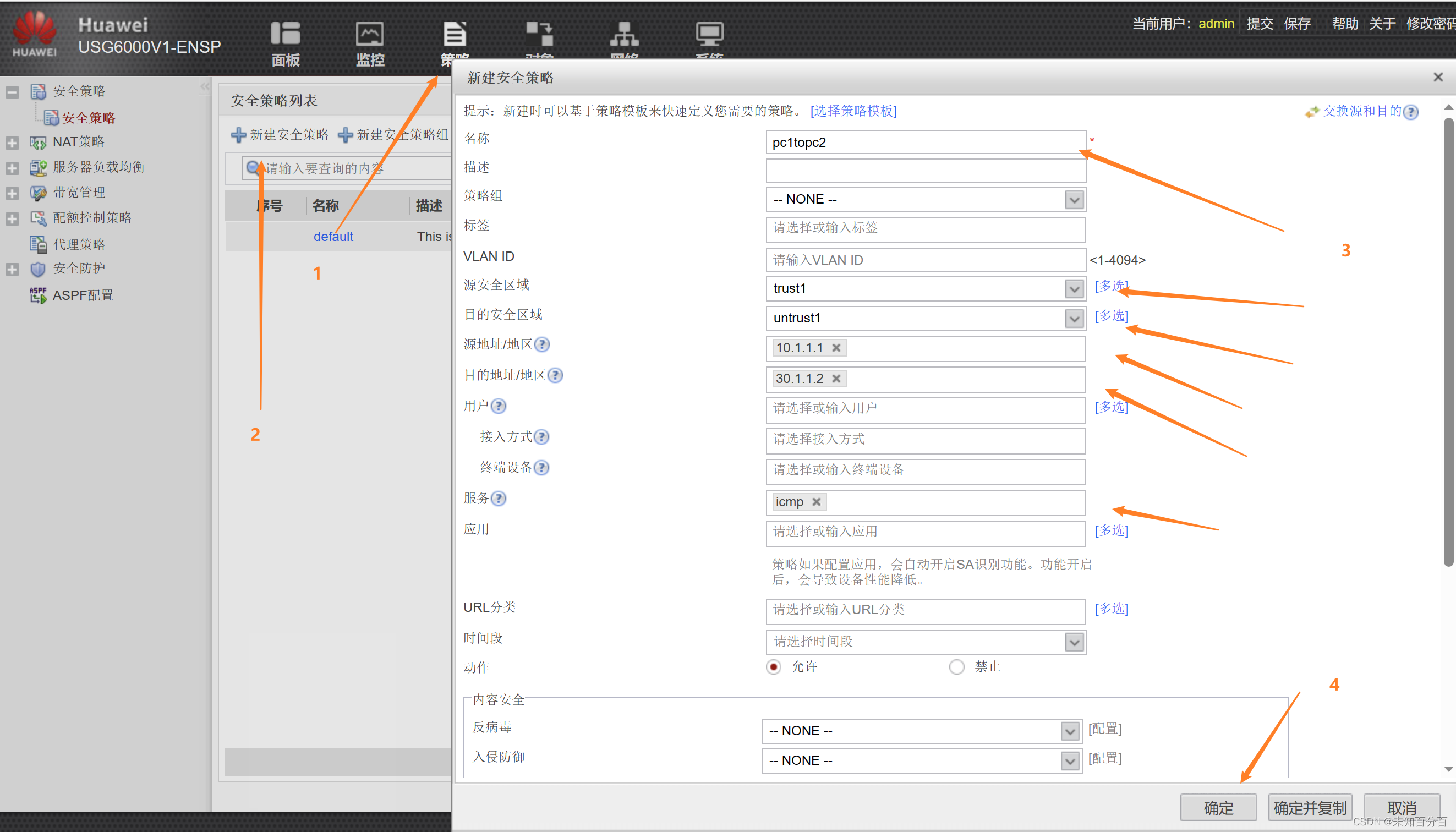
3、为防火墙增加可以到达PC2的路由:
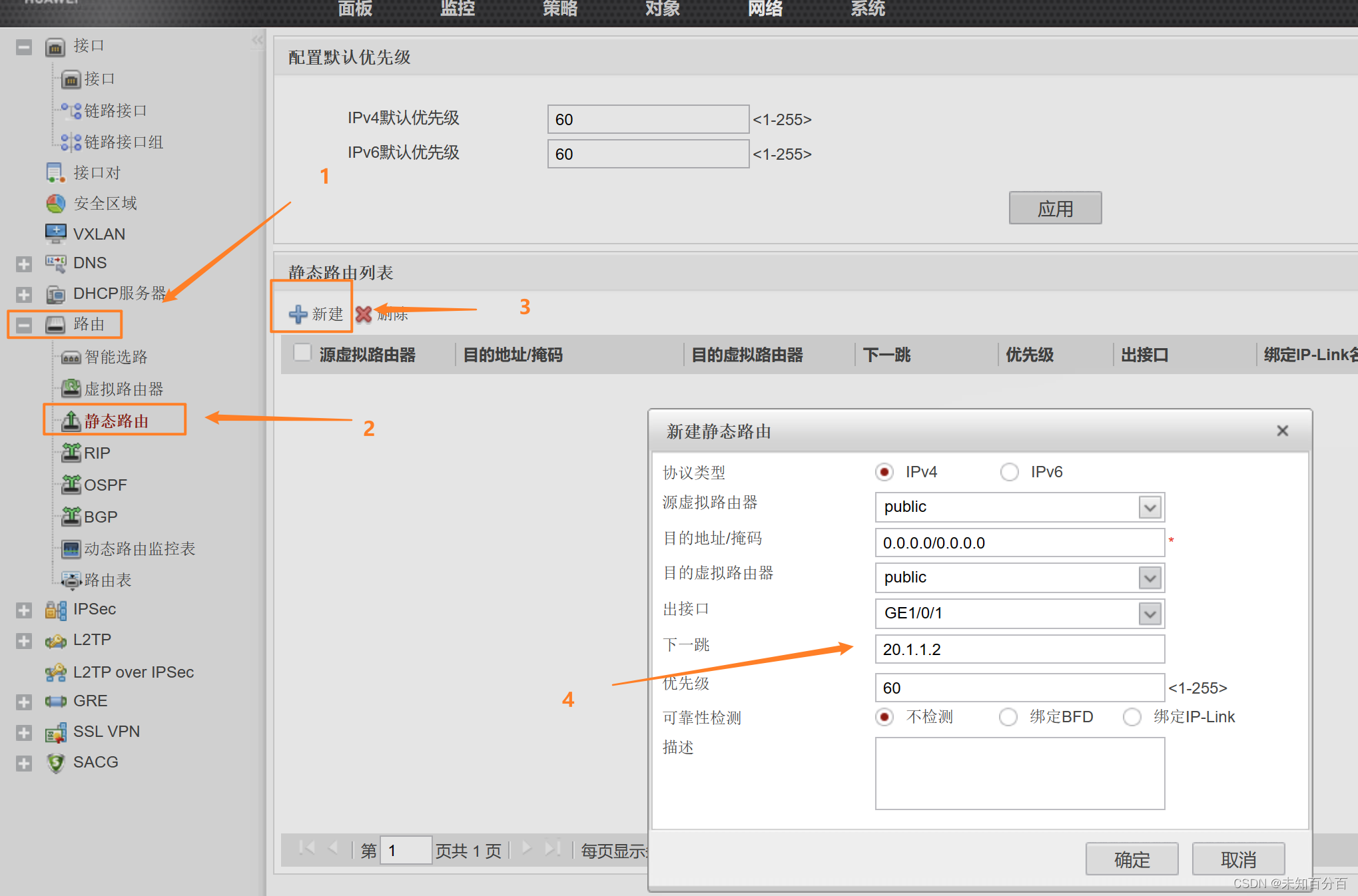
三、测试
1、PC1pingPC2:
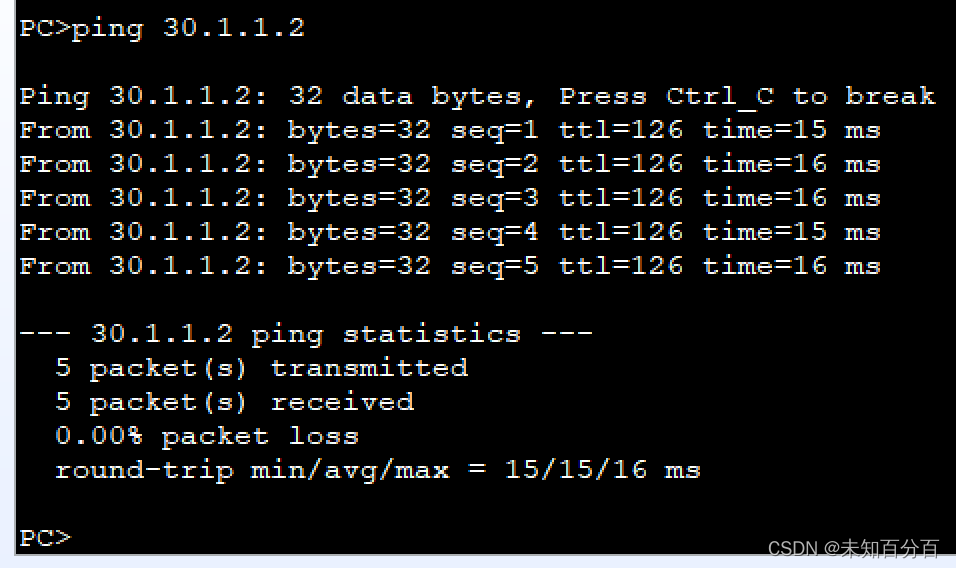
成功!
2、PC2pingPC1:
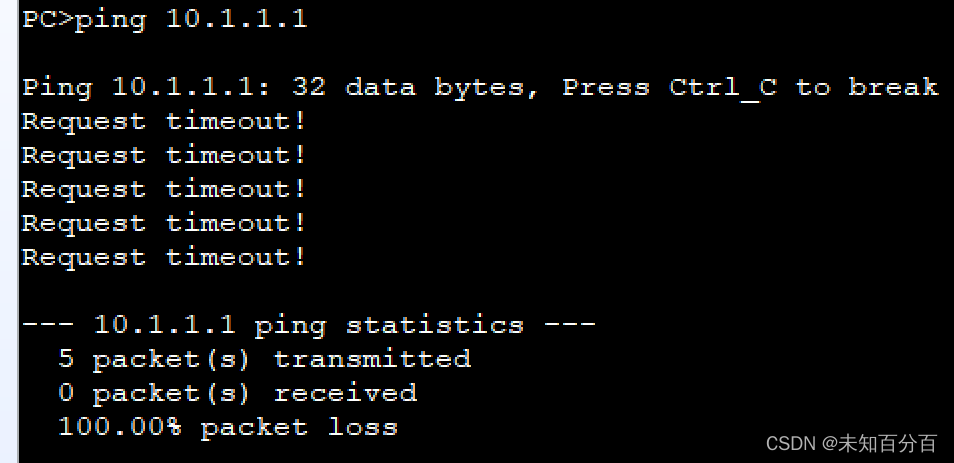
失败!
失败的原因:因为策略是只匹配第一条,然而第一条中只写了从pc1到pc2的没有pc2到pc1的;


模型及贝叶斯实现技术应用)
_kaic)



)
的Matlab代码详细注释及难点解释)






)



